패턴 잊어버렸을때 갤럭시 패턴 초기화로 간단히 해결하기
Sep 24, 2025 • Filed to: 장치 잠금 화면 제거 • Proven solutions
스마트폰 패턴을 잊었을 때, 손쉽게 해결하는 방법
오늘날 스마트폰은 우리의 일상에 필수불가결한 도구가 되었습니다. 사실, 스마트폰 없이 살기 어려운 시대가 되었고, 주변에서 스마트폰을 사용하지 않는 사람을 찾기 힘든 현실입니다. 이제는 스마트폰 하나로 할 수 없는 일이 없을 정도로 다양한 기능을 제공하고 있죠. 그러나 스마트폰 안에는 우리의 개인정보가 가득하기 때문에, 스마트폰을 분실하거나 도난당했을 때를 대비해 잠금 패턴, 지문 인식 등 다양한 보안 장치를 설정해 놓습니다. 요즘에는 지문 인식 기능을 많이 사용하는 추세지만, 저는 종종 집안일을 하다 보니 지문 인식이 잘 되지 않아 패턴 잠금으로 전환해서 사용하고 있습니다.
그러던 중, 패턴을 자주 변경하는 습관 때문에 잠금 패턴을 잊어버리게 되었습니다. 대부분의 사람들이 이런 상황에서 서비스 센터를 방문하고, 백업이 되어 있지 않다면 공장 초기화 외에는 갤럭시 잠금 해제 방법이 없다고 들었는데요. 저는 이 문제를 어떻게 해결했을까요? 저의 경험을 통해 여러분과 해결 방법을 공유하고자 합니다.
갤럭시 패턴 초기화: 쉬운 방법으로 잠금 해제하기
이제 갤럭시 패턴 초기화 방법을 살펴보겠습니다. 첫 번째 방법은 삼성 내 디바이스 찾기 기능을 활용하는 것입니다. 이 기능을 통해 핸드폰 잠금을 풀기 위해 삼성 계정을 이용하여 원격 잠금 해제를 시도할 수 있습니다. 두 번째 방법은 갤럭시 공장 초기화를 통해 패턴을 재설정하는 방법입니다. 이 방법은 스마트폰이 정상적으로 작동하지 않는 경우에도 효과적입니다.
마지막으로, Dr.Fone - 휴대폰 잠금해제(Android)라는 전문 복구 앱을 활용한 갤럭시 잠금 해제 방법을 소개합니다. 이 앱은 스마트폰 복구와 잠금 해제에 특화되어 있어, 복잡한 절차 없이 빠르게 갤럭시 패턴 초기화를 할 수 있습니다.
- 파트 1. 갤럭시 패턴 초기화 - 삼성 ‘내 디바이스 찾기’를 통해 해결하기!
- 파트 2. 갤럭시 패턴 초기화 – 갤럭시 공장초기화를 통해 해결하기!
- 파트 3. 갤럭시 패턴 초기화 - Dr.fone 스마트 폰 복구 어플을 사용해서 해결하기!

Dr.Fone - 화면 잠금 해제 (Android)
데이터 손실없이 4 가지 유형의 Android 화면 잠금 제거
- 패턴, PIN, 비밀번호 및 지문의 4 가지 화면 잠금 유형을 제거 할 수 있습니다.
- 잠금 화면만 제거하고 데이터 손실은 전혀 없습니다.
- 기술 지식이 요구되지 않고 누구나 처리 할 수 있습니다.
- Samsung Galaxy S/Note/Tab 시리즈 및 LG G2/G3/G4 등에서 작동합니다.
파트 1. 갤럭시 패턴 초기화 - 삼성 ‘내 디바이스 찾기’를 통해 해결하기!
삼성은 여기 세계적인 기업답게 패턴 잊어버렸을때 대처할 수 있는 시스템과 가이드를 제공하고 있습니다. 바로 ‘내 디바이스 찾기’ 입니다.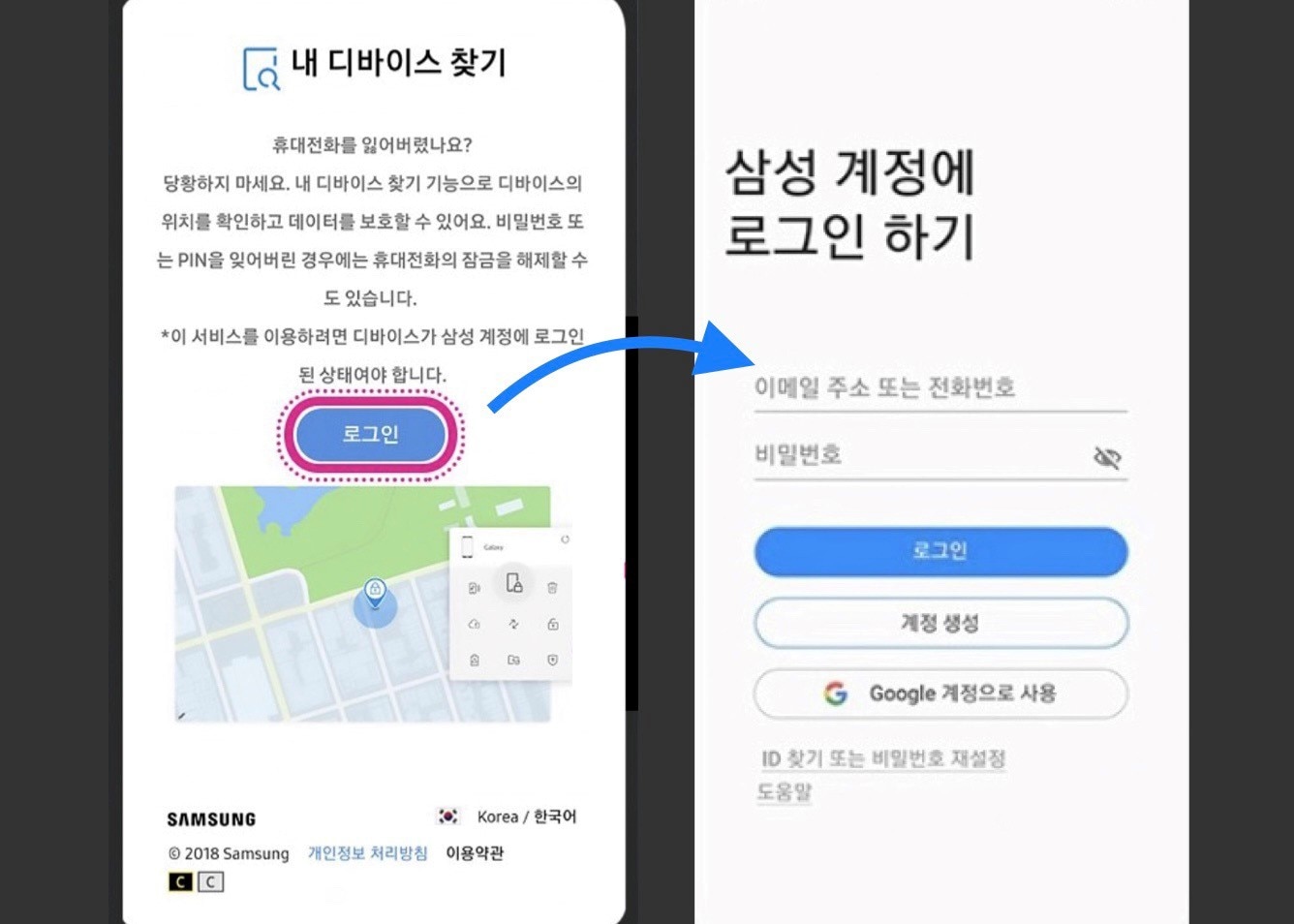
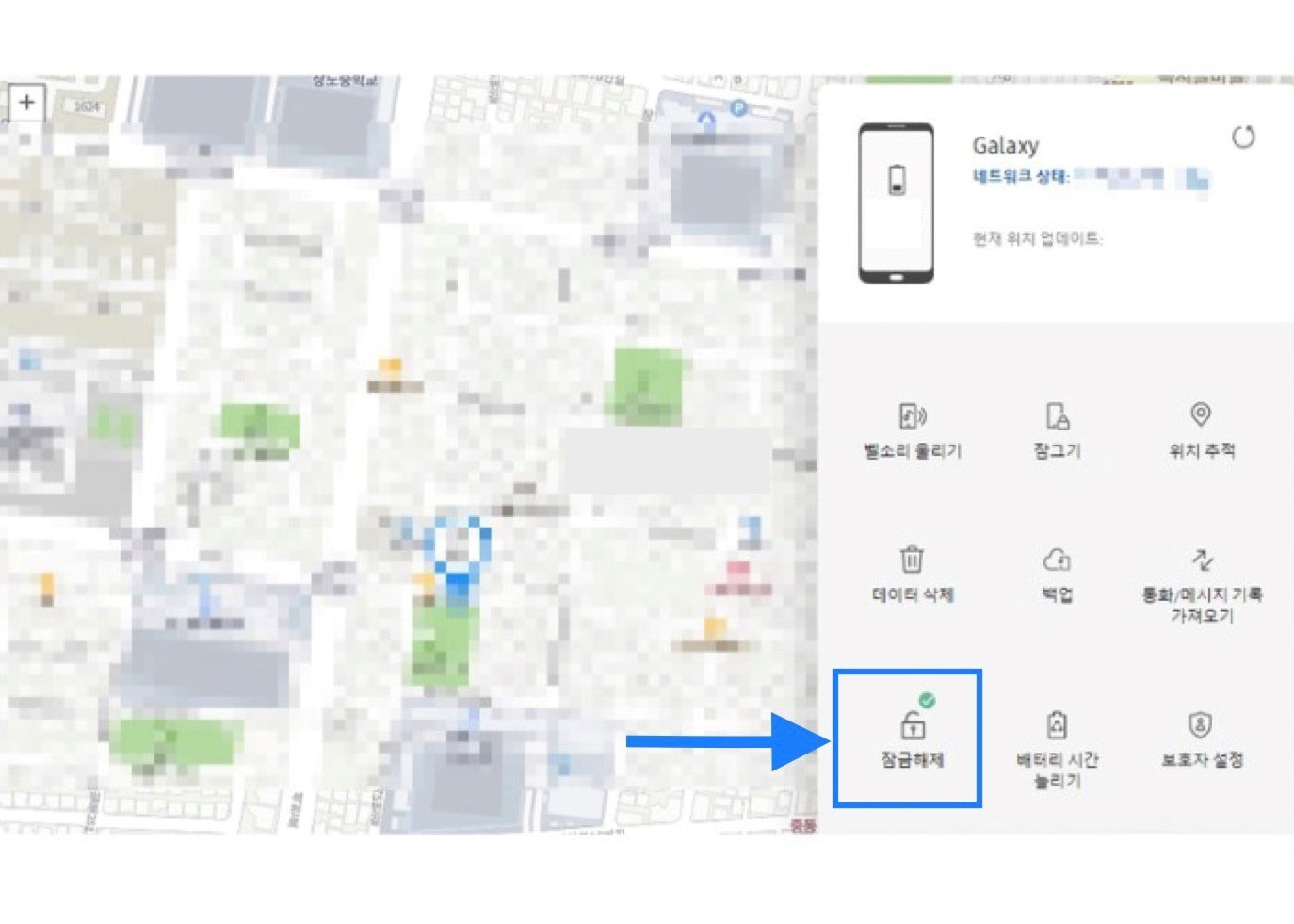
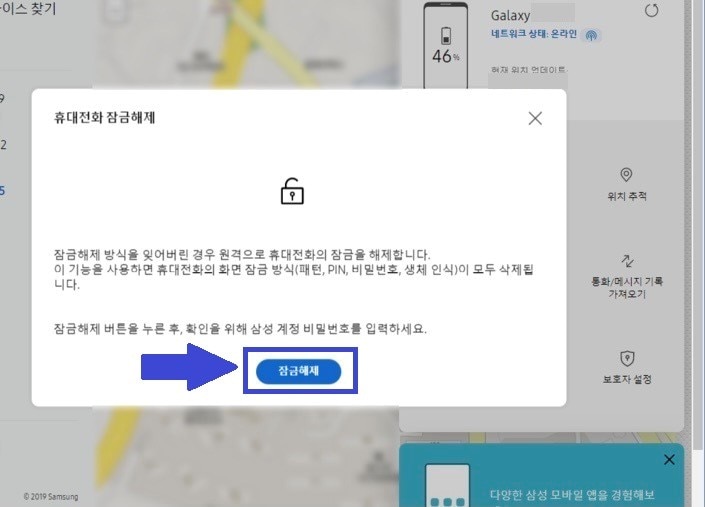
갤럭시 패턴 초기화 및 공장 초기화 방법
갤럭시 스마트폰에서 패턴 초기화를 진행하려면, "잠금해제" 버튼을 눌러야 합니다. 그 후 삼성 계정 비밀번호를 입력하라는 메시지가 나타나며, 비밀번호를 다시 한번 입력하면 핸드폰 패턴 풀기가 간단히 완료됩니다. 비록 삼성 계정에 로그인하고 여러 번 비밀번호를 입력하는 과정이 번거로울 수 있지만, 이 방법은 비용이 들지 않고, 집에서 손쉽게 갤럭시 패턴 초기화를 진행할 수 있어 매우 편리합니다.
그러나 삼성 내 디바이스 찾기 기능은 삼성 계정에 등록되어 있어야만 사용할 수 있습니다. 만약 이 기능을 사용할 수 없다면, 갤럭시 패턴 초기화가 어려운 것일까요? 그렇지 않습니다. 갤럭시 공장 초기화라는 다른 방법과 해결책이 있습니다.
갤럭시 공장 초기화는 스마트폰의 모든 데이터를 삭제하고 핸드폰 패턴 초기화를 빠르게 해결할 수 있는 방법입니다. 물론 기존 데이터 보존이 중요하다면 이 방법은 추천되지 않지만, 긴급 상황에서 스마트폰을 다시 사용할 필요가 있다면 매우 효과적이고 빠르게 패턴 초기화를 완료할 수 있습니다.
파트 2. 갤럭시 패턴 초기화 – 갤럭시 공장초기화를 통해 해결하기!
갤럭시 스마트폰의 패턴을 잊어버렸을 때 가장 빠르고 확실한 해결책은 바로 갤럭시 공장초기화입니다. 그렇다면, 갤럭시 공장초기화를 통해 핸드폰 패턴 초기화 작업을 어떻게 진행할 수 있을까요? 아래 방법을 통해 간편하게 진행할 수 있습니다.
-
갤럭시 공장초기화 시작
먼저 갤럭시 디바이스의 전원을 완전히 끄세요. 그런 다음, 디바이스의 종류에 따라 아래의 방법을 선택해 주세요. -
빅스비 버튼이 없는 기기
전원 버튼과 볼륨 UP 버튼을 동시에 눌러서 복구 모드로 진입하세요. -
빅스비 버튼이 있는 기기
전원 버튼, 볼륨 UP 버튼, 빅스비 버튼을 동시에 눌러서 복구 모드로 진입하세요. -
홈 버튼이 있는 구형 갤럭시 기기
전원 버튼, 볼륨 UP 버튼, 홈 버튼을 동시에 눌러 복구 모드로 진입하세요.
이렇게 복구 모드로 진입한 후, 갤럭시 공장초기화를 진행하면 핸드폰 패턴 초기화가 완료됩니다.
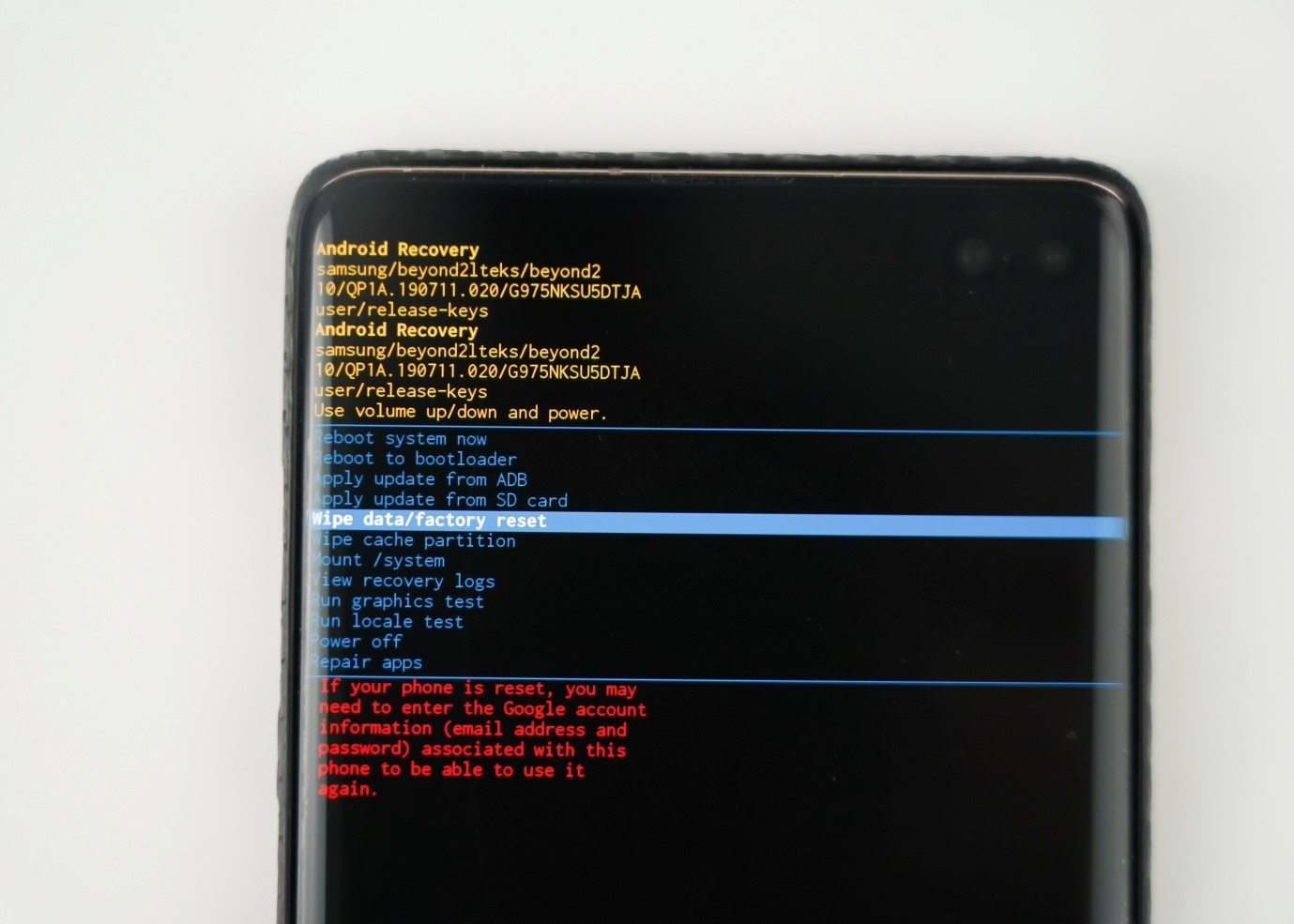

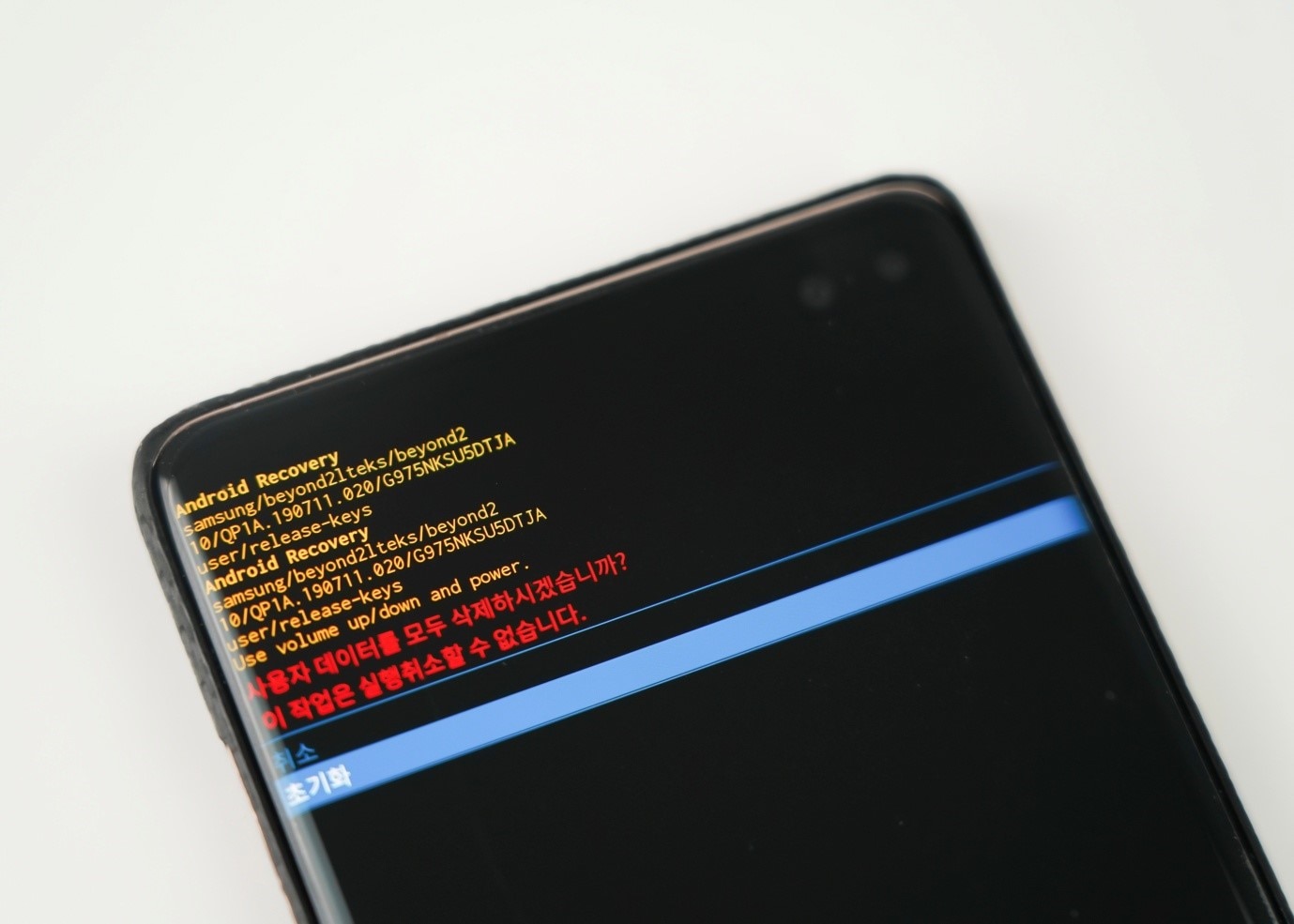
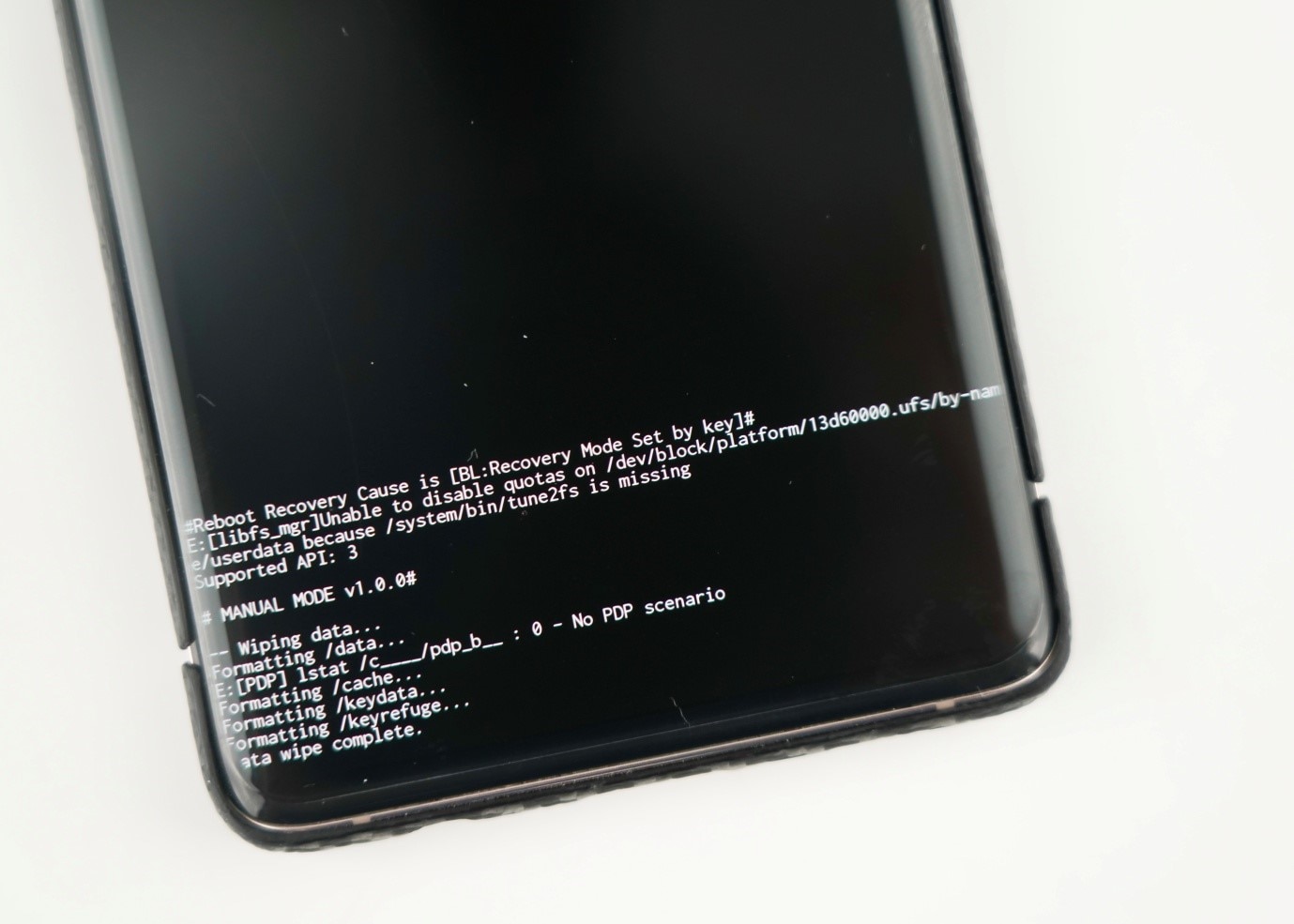
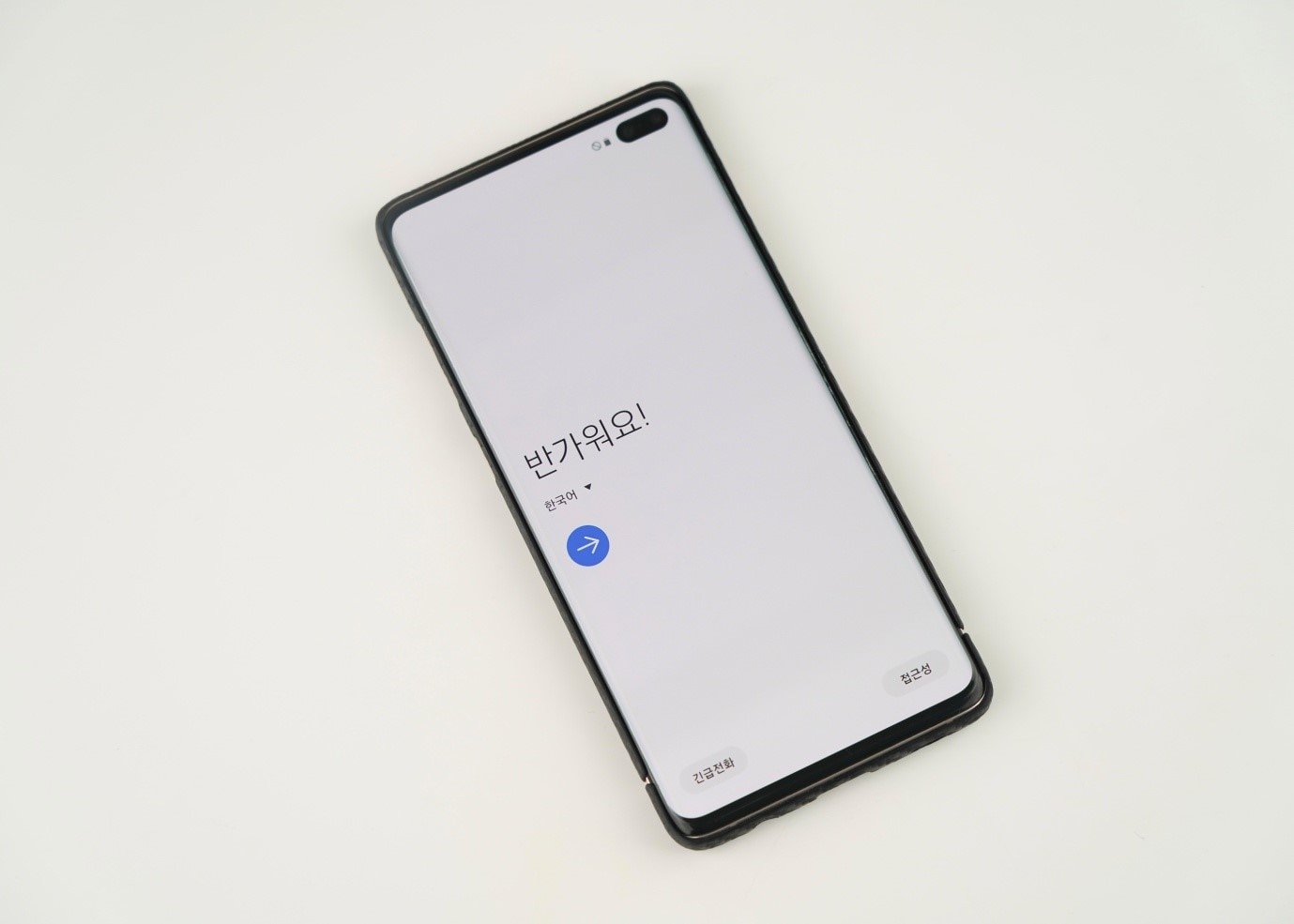
파트 3. 갤럭시 패턴 초기화 - Dr.fone 스마트 폰 복구 어플을 사용해서 해결하기!
Dr.fone은 갤럭시 패턴 초기화 문제를 겪고 있는 분들에게 매우 유용한 스마트폰 복구 프로그램입니다. 이 앱은 갤럭시 패턴 초기화뿐만 아니라 아이폰, 갤럭시를 포함한 다양한 안드로이드 폰에 필요한 모든 기능을 제공합니다. 즉, 스마트폰 관련 문제를 한 번에 해결할 수 있는 올인원 솔루션입니다.
Dr.fone의 주요 기능
- 스마트폰 잠금 해제: 비밀번호나 패턴을 잊었을 때 간편하게 잠금을 해제할 수 있습니다.
- 데이터 복구: 실수로 삭제된 데이터를 복구하거나 손실된 데이터를 다시 가져올 수 있습니다.
- 중요 자료 백업: 중요한 데이터를 안전하게 백업하고, 복원할 수 있습니다.
- 데이터 전송: 데스크탑과 휴대폰 간에 데이터를 손쉽게 전송할 수 있습니다.
- 패턴 및 비밀번호 초기화: 패턴이나 비밀번호를 잊었을 때, 간편하게 초기화할 수 있는 기능이 제공됩니다.
Dr.fone을 이용한 갤럭시 패턴 초기화 방법
이제 Dr.fone을 사용하여 갤럭시 패턴 초기화를 진행하는 방법을 소개하겠습니다. (단, 이 과정은 Dr.fone 앱에 데이터가 백업되어 있다는 전제 하에 진행됩니다.) Dr.fone을 통해 갤럭시 패턴을 쉽게 초기화하고, 스마트폰을 다시 사용할 수 있게 됩니다.
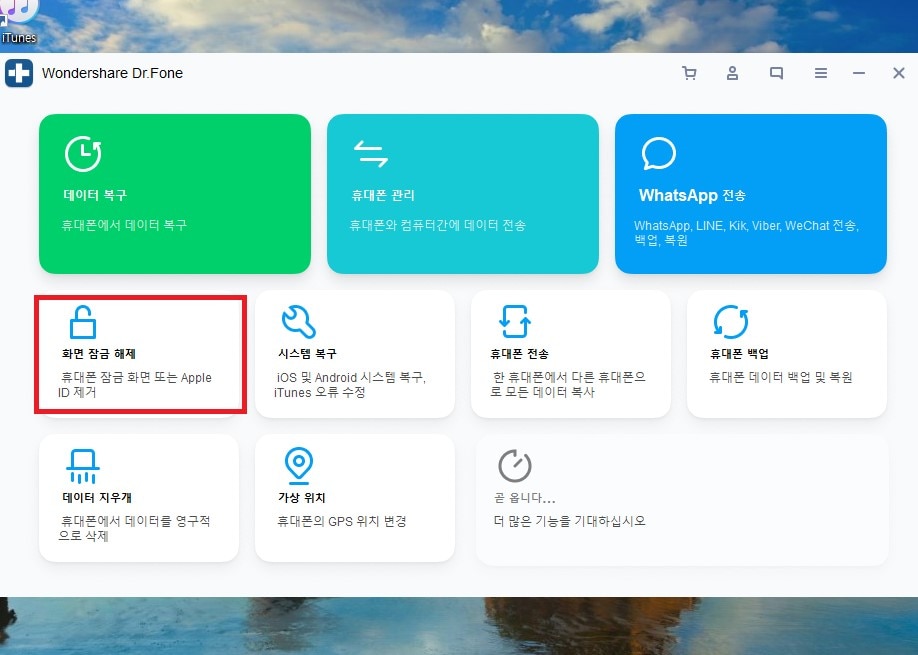
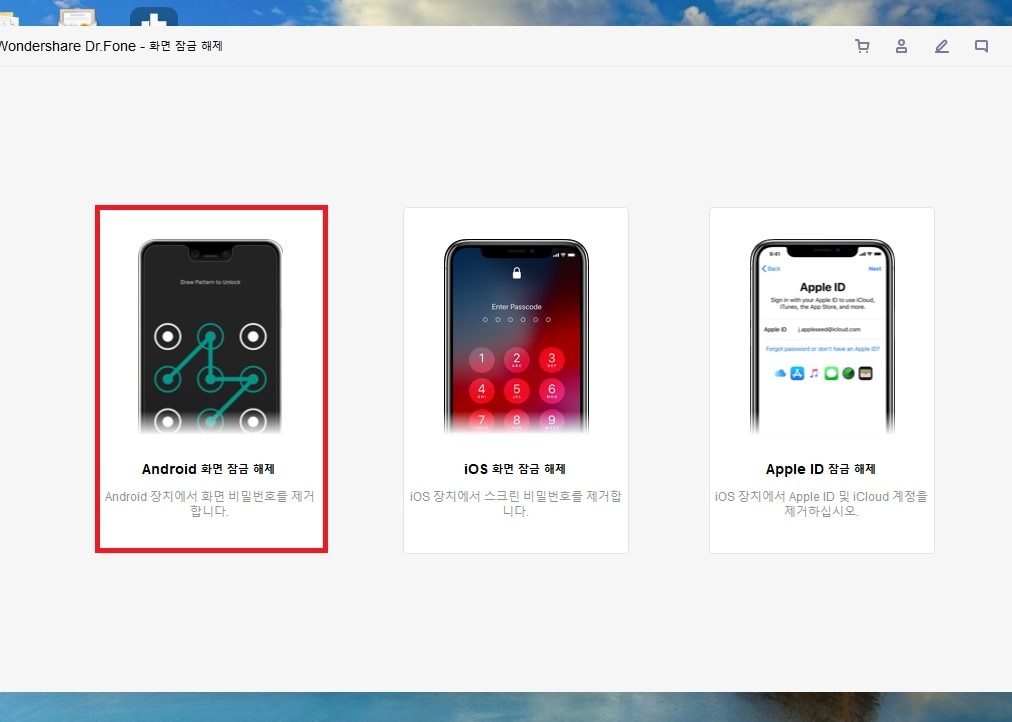
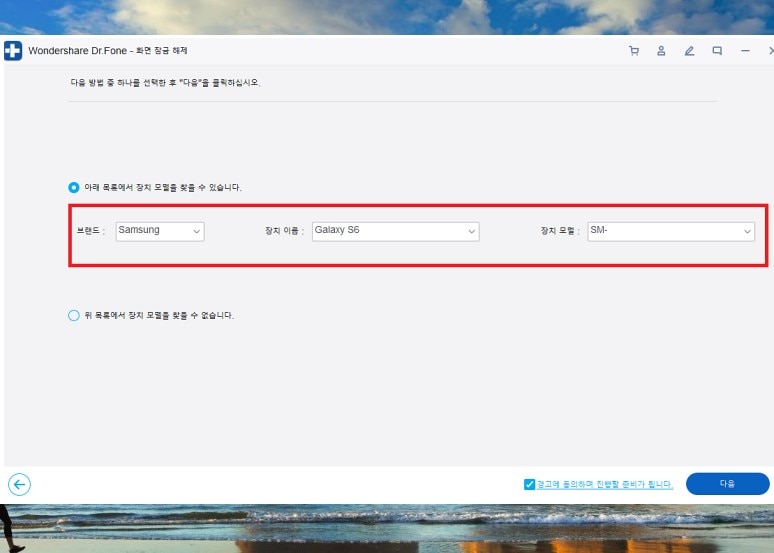
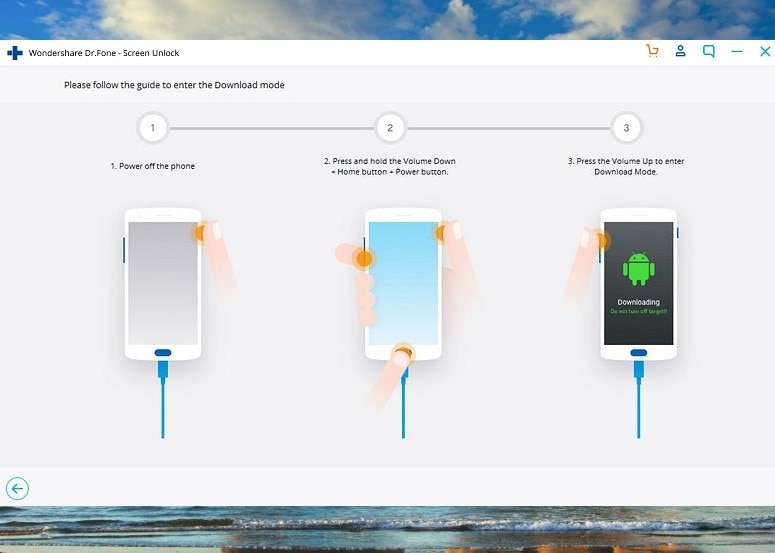
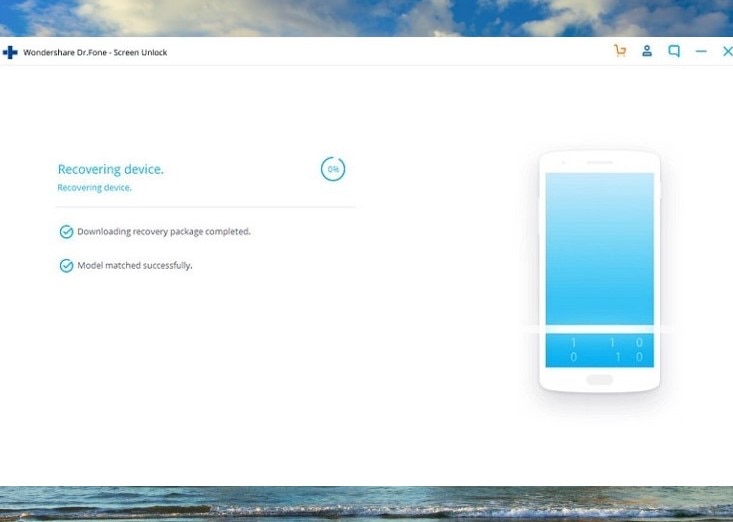
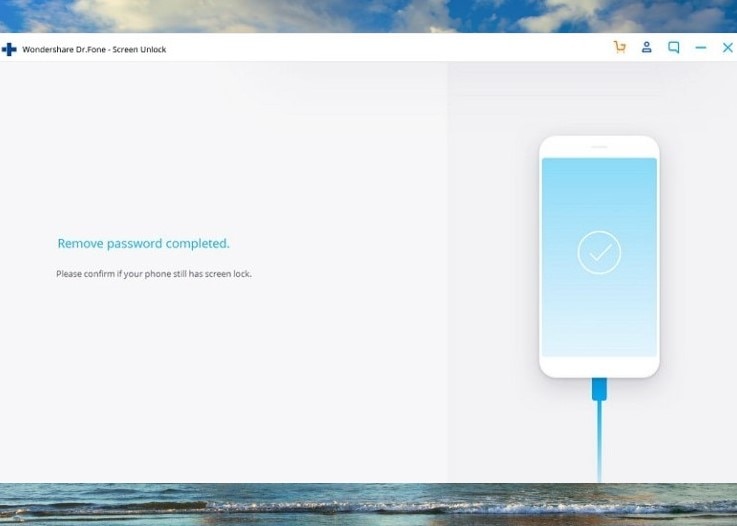















luwei
staff Editor